MCSManagerってなに?
minecraftサーバーをWEB上から管理するためのソフトです!!
有名なものとしては
Pterodactyl
や
MC Server Soft
などがあります
番外:他のパネルとの比較
Pterodactyl
1.ソフトのダウンロード
注)今回説明するのはWindowsとなります。
このページの下のWindowsのダウンロードをしてください。
そしてダウンロードしたファイルを解凍してください。
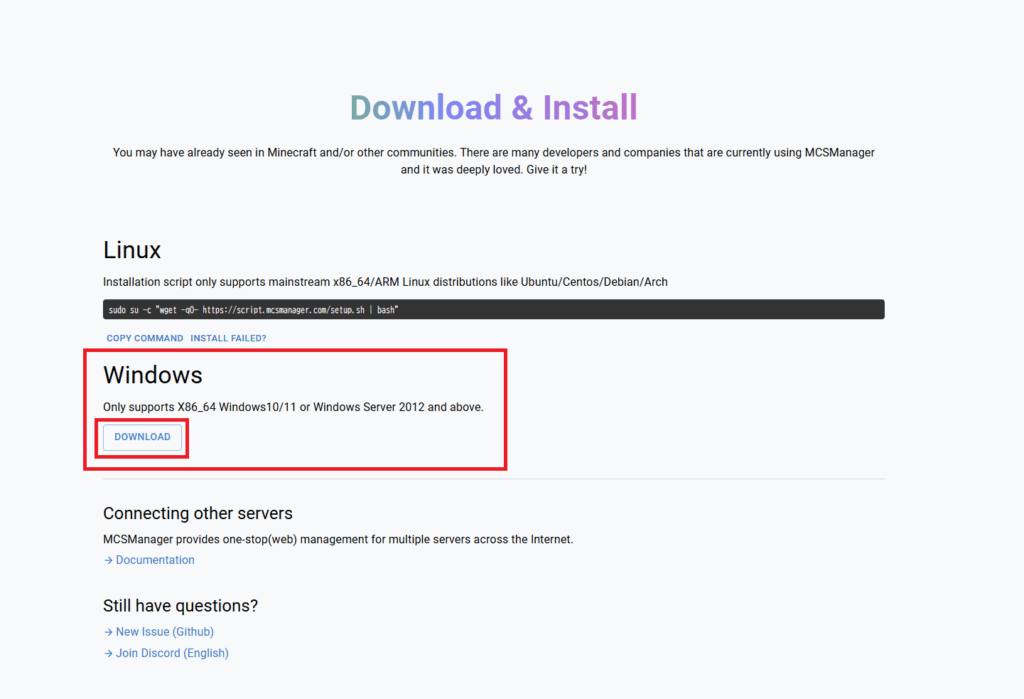
2.設定方法
解凍したファイルの中にあるstart.batをダブルクリックして起動してください。
初回起動時にnodejsをダウンロードしていない場合は自動でダウンロードされます。
待っておくとコマンドプロンプトが2つ起動され、その後ブラウザが起動されます。
(nodejsが起動される場合もあります。)
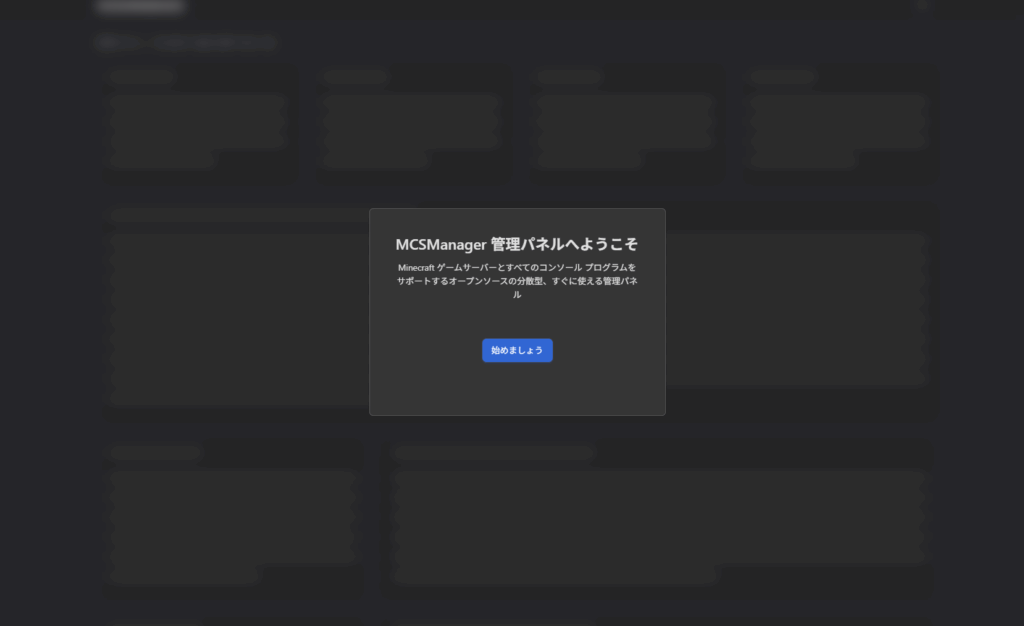
起動したブラウザではlocalhost:23333で起動されます。
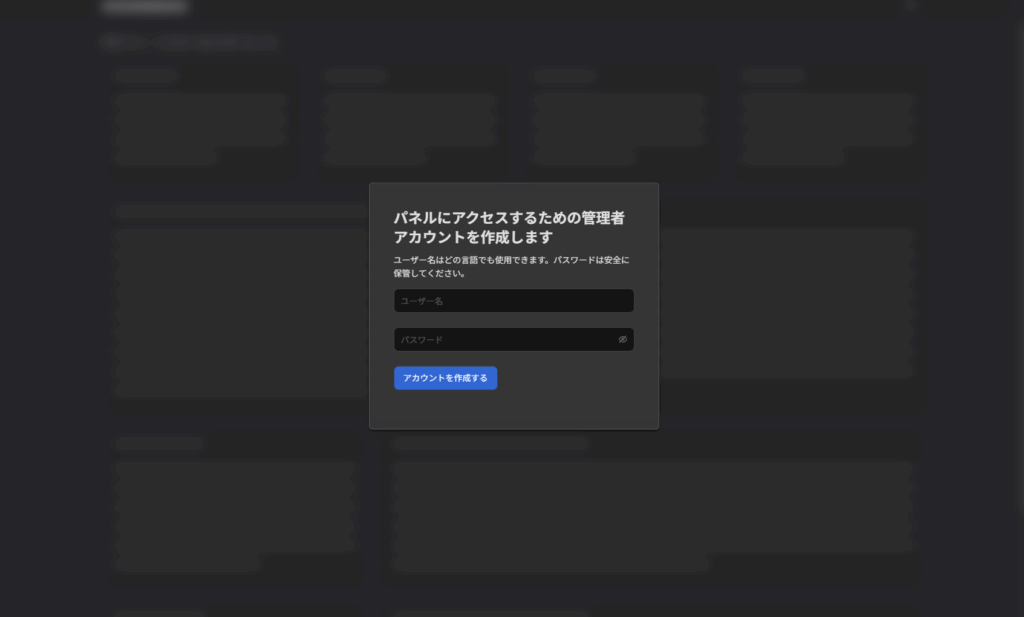
ここではパスワードを入力します。
このパスワードは毎回のログイン時に必要になるので必ず覚えておきましょう。
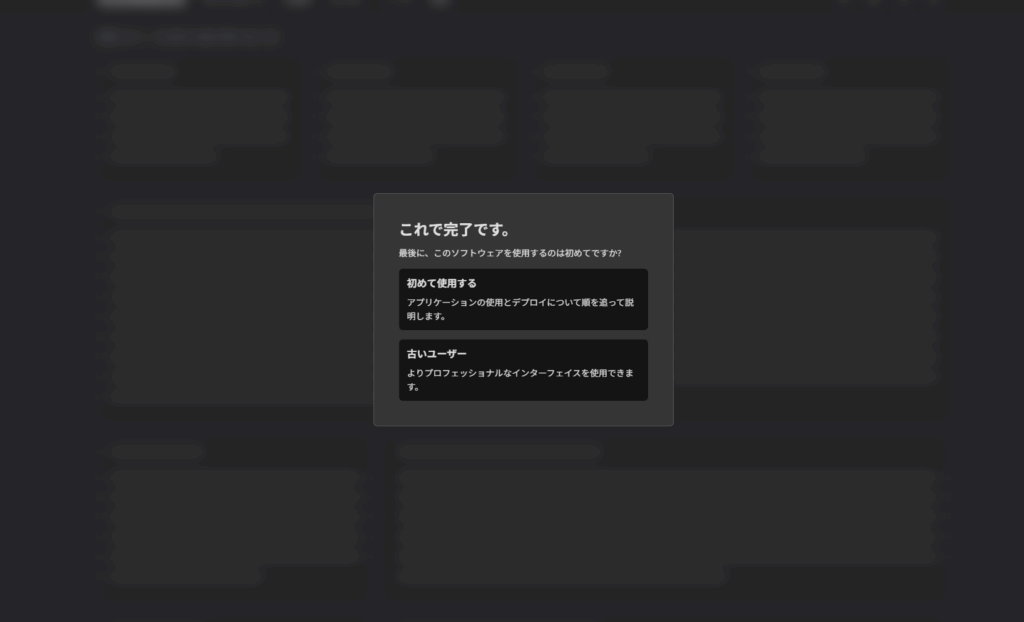
パスワードを入力し終わるとこの画面になります。
ここでは初めて使用するを選択して下さい。
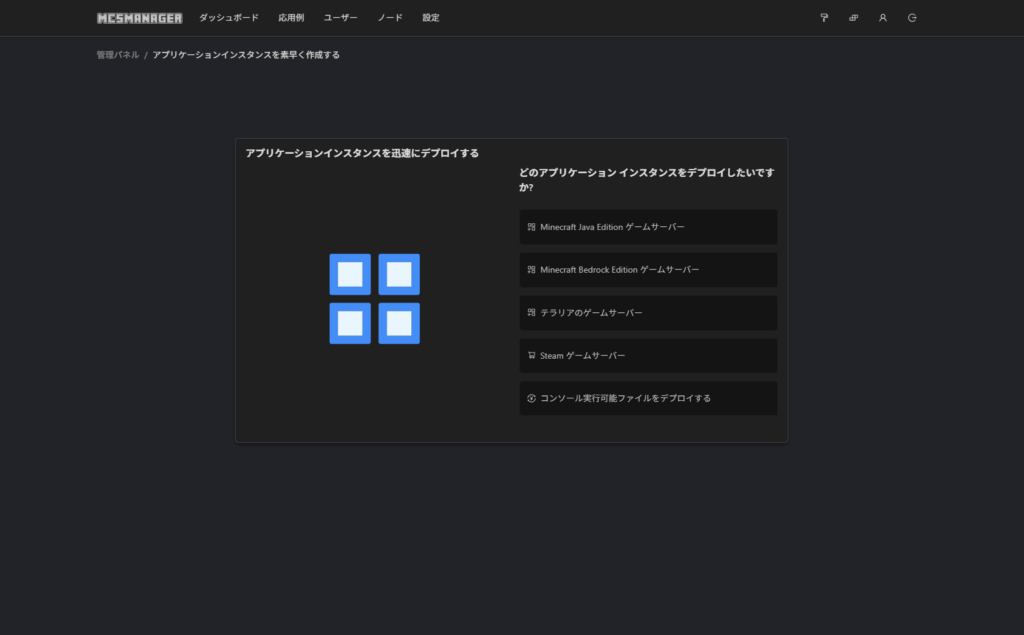
今回はJavaのPaperのサーバーを利用するので、ここではMinecraft Java Edition ゲームサーバーを選択します。
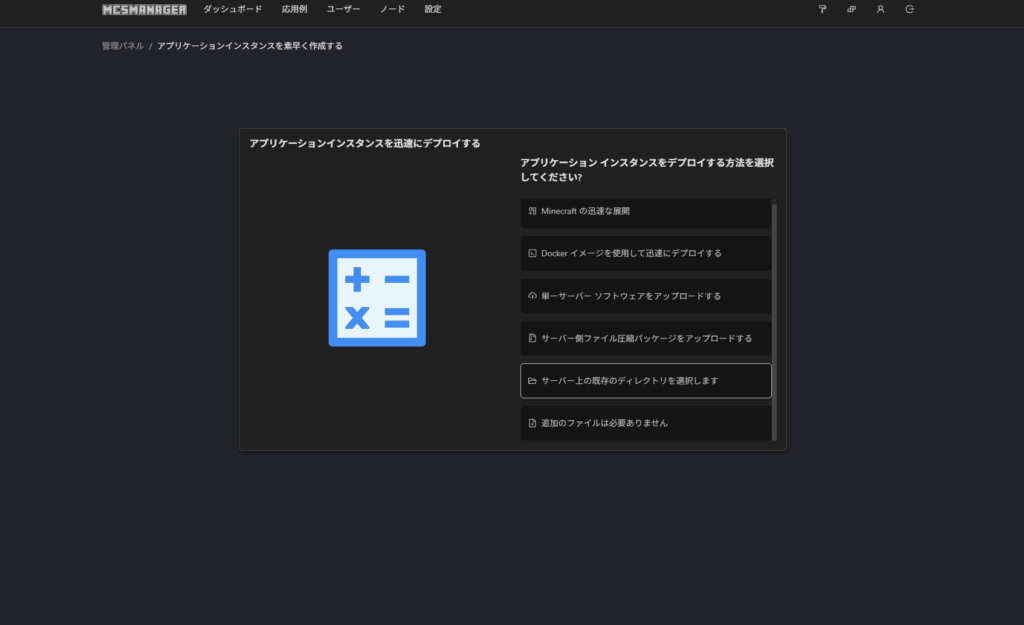
次にファイルの場所を選択します。
過去にサーバーを利用していてそのファイルを使用する場合はサーバー上の既存のディレクトリを選択しますをクリックして下さい。
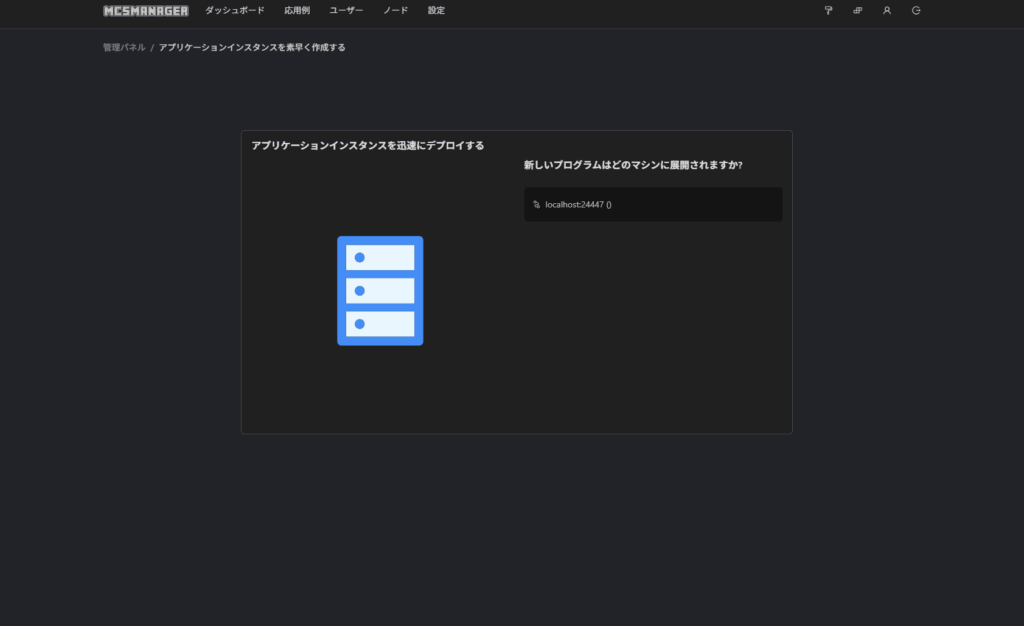
ここではどこのマシンを利用するのか選択します。これは複数マシンがある場合はそのマシンを選択できますが、今回は初めて利用するので一つしかないのでそれをクリックして下さい。
※このlocalhost:のあとの数字は画像ではポートが24447となっていますが基本は24444です。
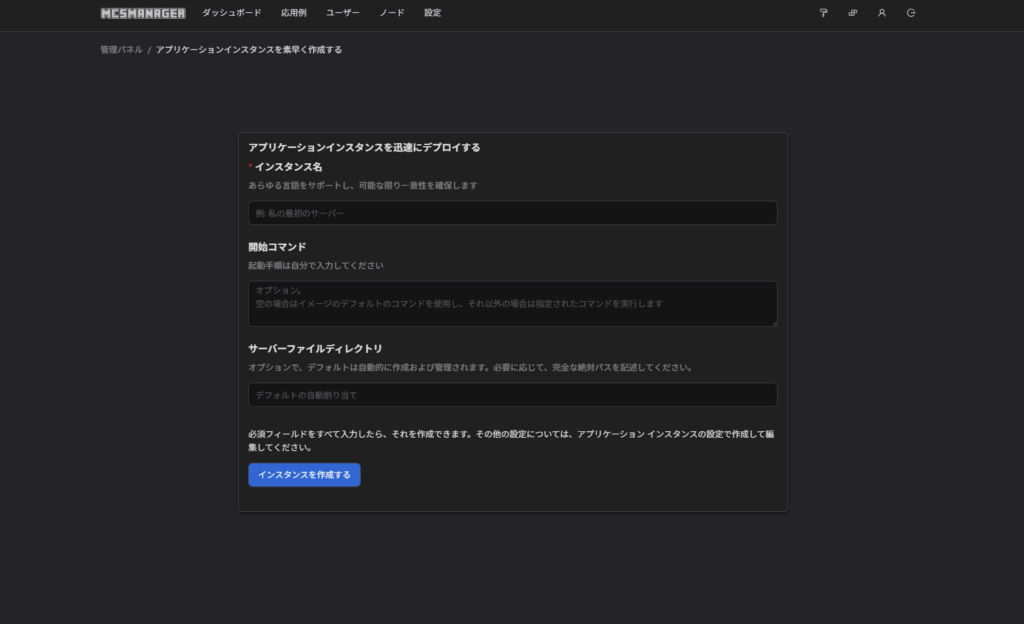
インスタンス名は表示名です。好きな名前を入力してください。
開始コマンドは利用する環境によって異なりますがわたしの環境であれば
"C://Program Files/Java/jdk-21/bin/java.exe" -Xmx10G -Xms10G -jar paper-1.21.4-222.jar -nogui
となりました。
仕組みとしては"JAVAのファイルの絶対パス" -Xmx(最大メモリ) -Xms(最小メモリ) -jarファイルについて -nogui となります。
サーバーディレクトリーはサーバーのファイルがある場所の絶対パスを入力してください。
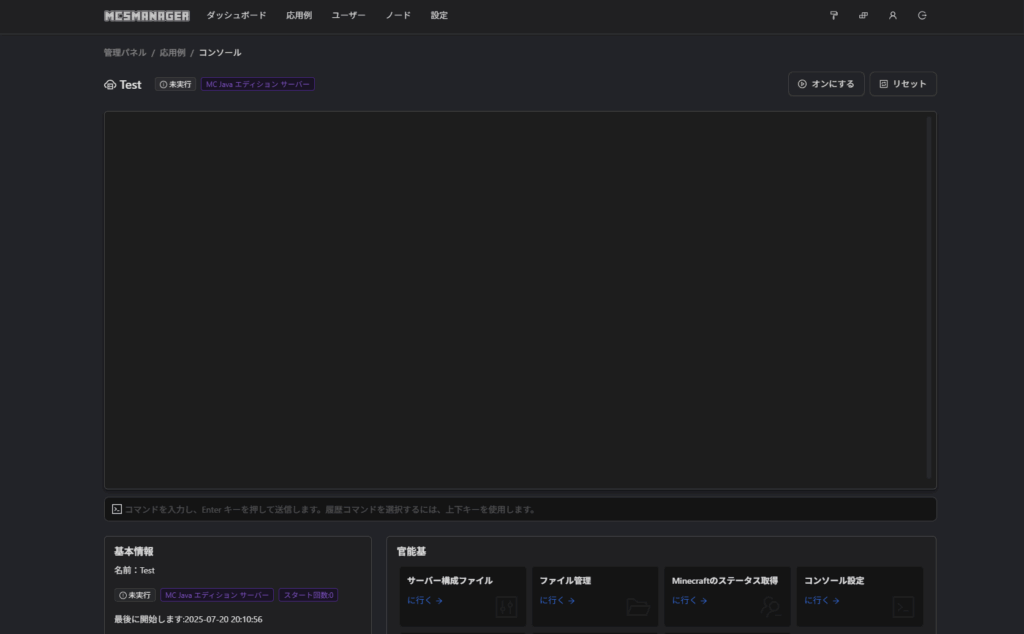
入力が終わればこのようになります。
この画面になれば設定は終わりです。
お疲れ様でした!
3.操作方法
起動方法
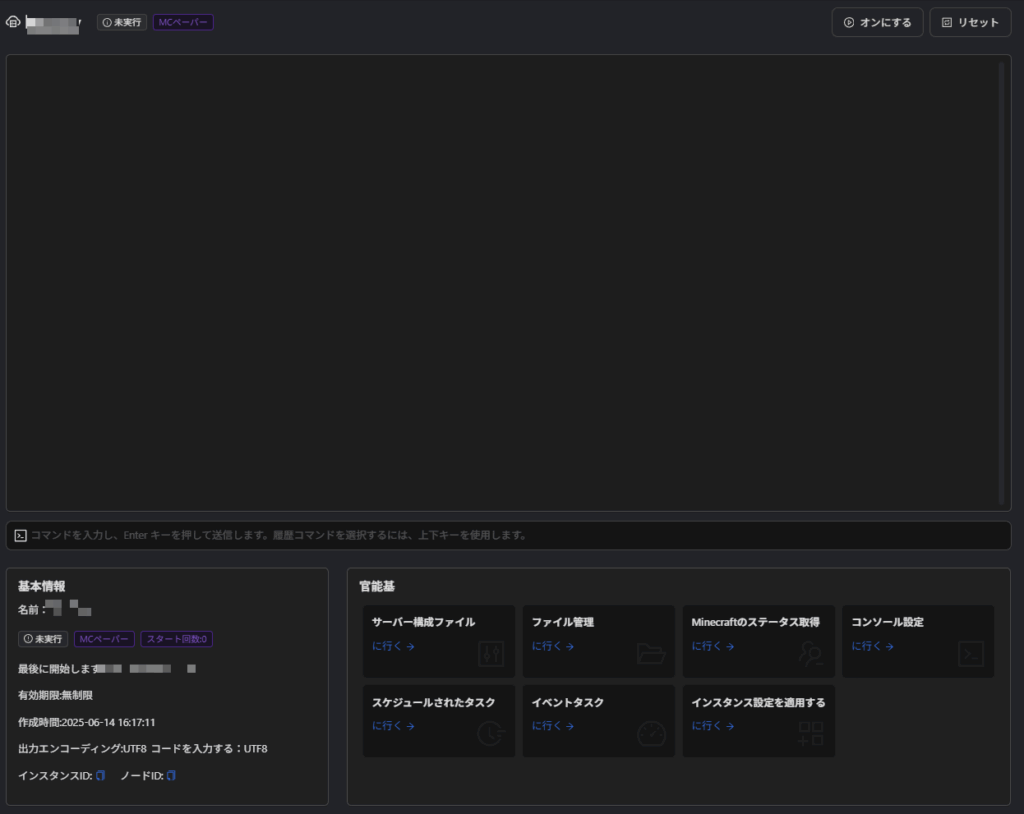
右上のオンにするを押すだけで起動が可能です。
すぐに停止する場合はファイルの場所や開始コマンドが間違っている場合あリます。その時はインスタンス設定を適用するというところをクリックしてください。
停止方法
近いをクリックしてください。
注)終了するは強制終了となります。
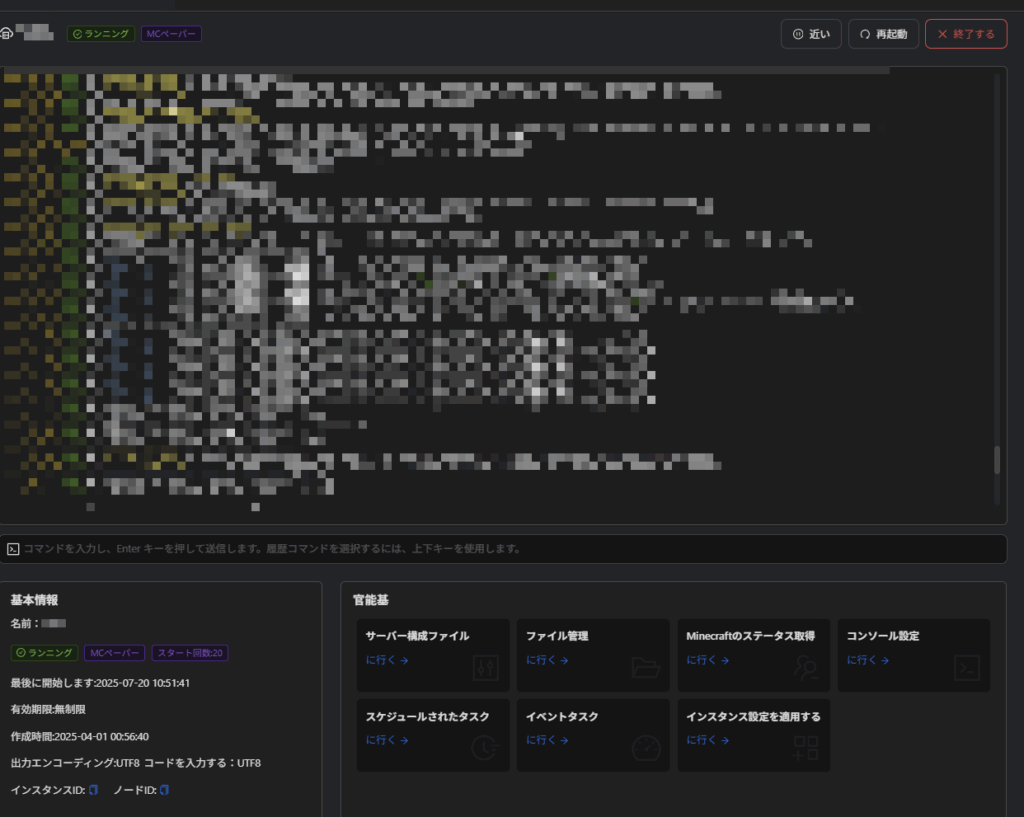
よく使う機能
サーバー構成ファイルはserver.propertiesやpaper.ymlなどのファイルを管理できます。
ファイル管理はファイルを管理でき、pluginの追加や削除、編集などが行えます。
スケジュールされたタスクでは定期的にサーバーを停止するなどが行えます。
注意事項
ダウンロードしたファイルはご自身でウイルスチェックを行ってから導入してください。
ダウンロードしたファイルによるいかなる損失についても責任を追いかねます。
マインクラフトサーバーに参加される方は
マインクラフトサーバーへの参加についてはDiscordサーバー内に記載しております。
是非参加してください。
参加はこちらから→https://discord.com/invite/2d4swJwY8G
ご覧いただき、ありがとうございました!
不明な点があればコメント又は、discordサーバー内で聞いて下さい!少しは役に立てるかもしれません!
複数サーバーでの利用方法や、外部のネットワークからのアクセス方法については今後の記事で紹介します!
ぜひお待ち下さい!
これからもこのような情報を発信していきます!
良ければ他の記事もご覧してください!
お気軽にコメントしてください。
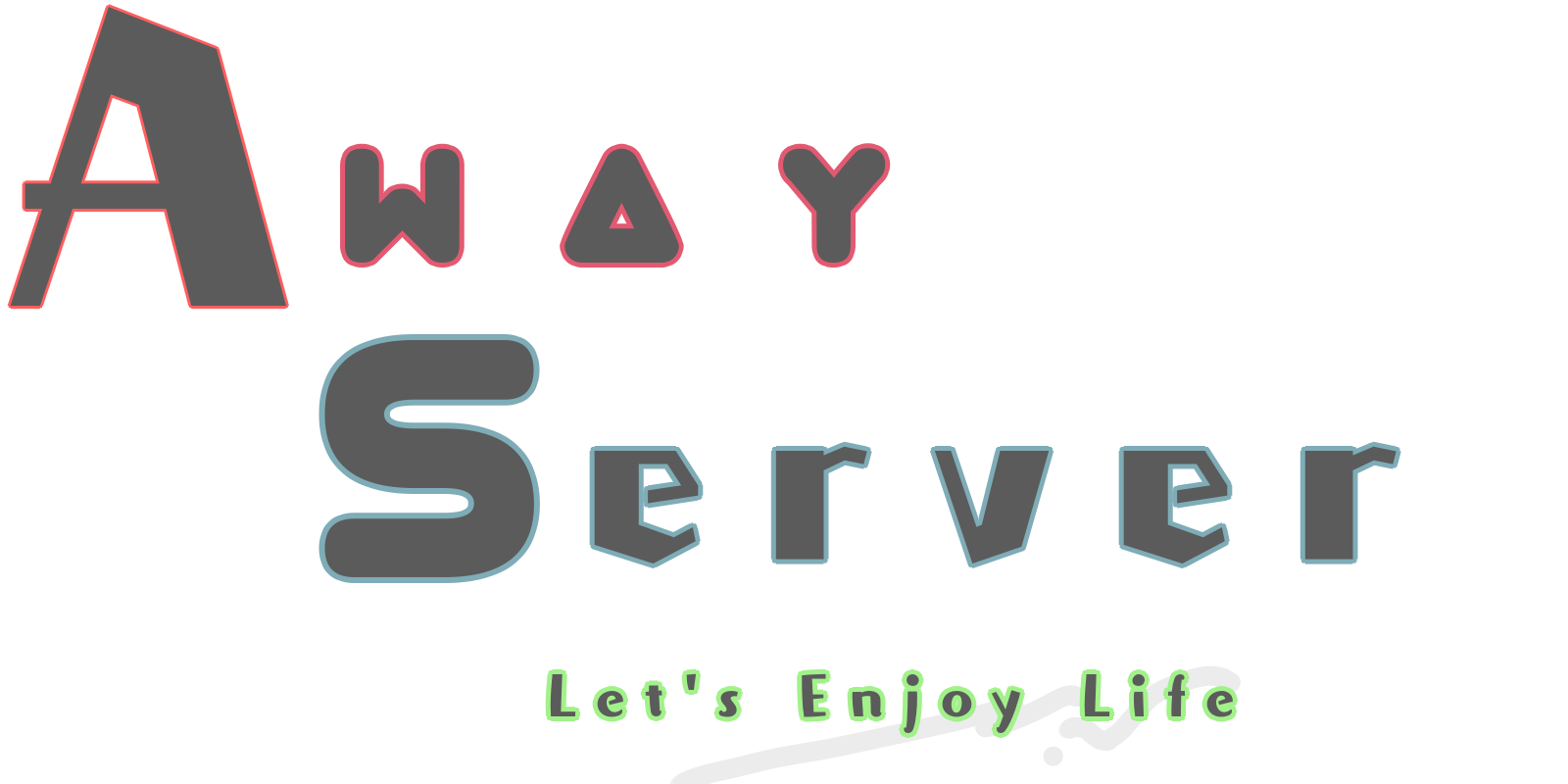
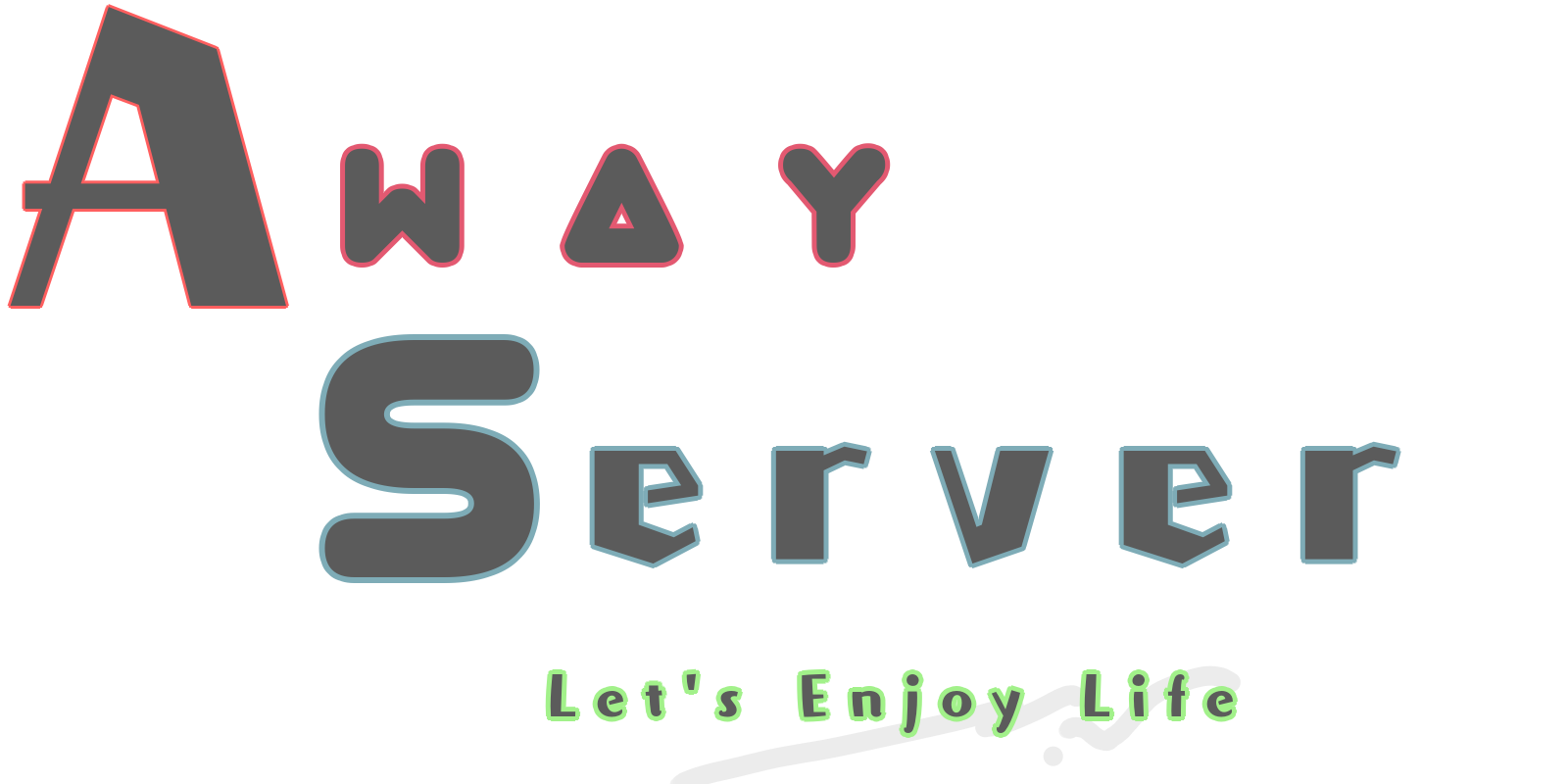
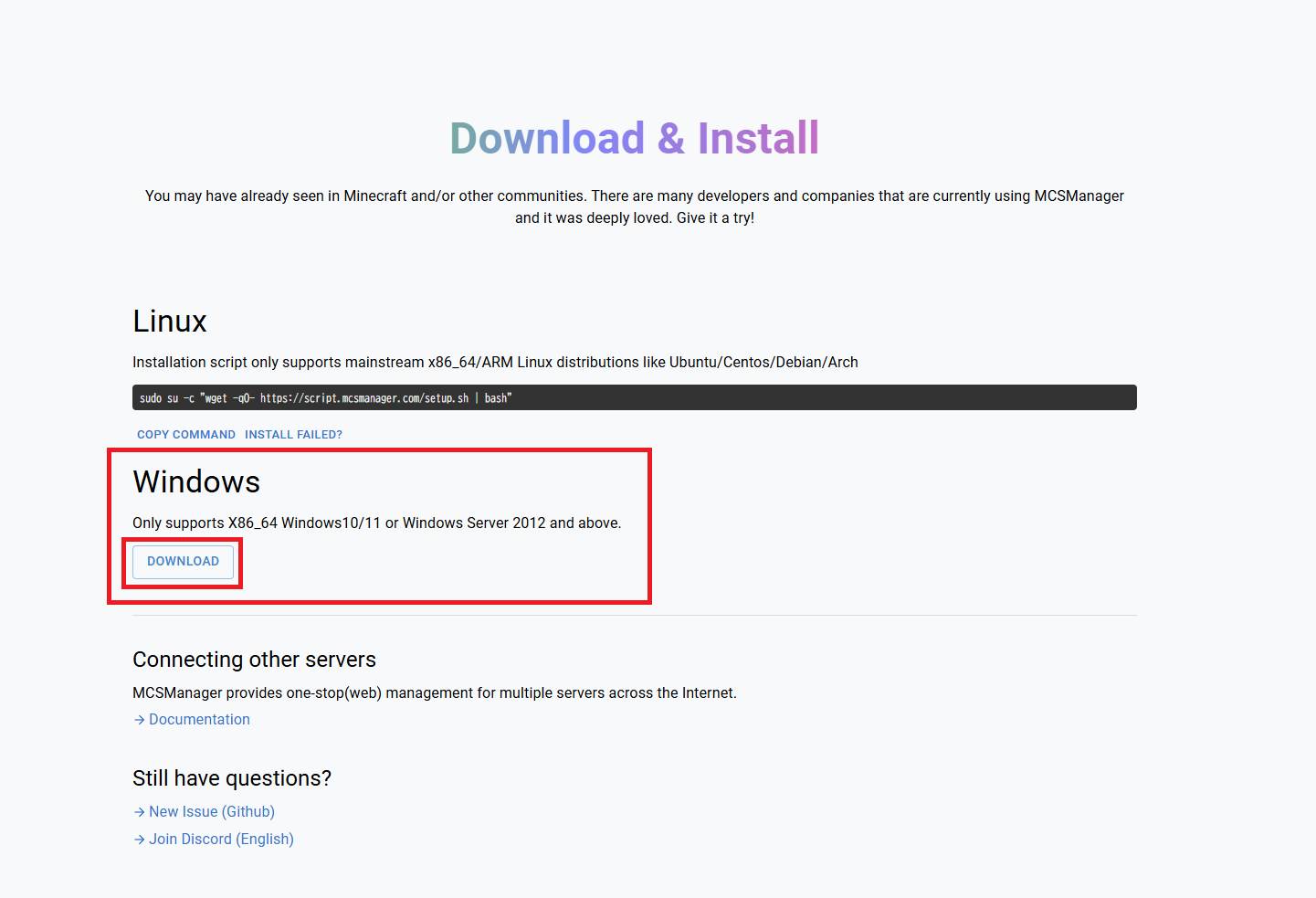
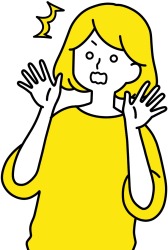


コメント